ホームページ >コンピューターのチュートリアル >システムのインストール >CD からシステムを再インストールする方法
CD からシステムを再インストールする方法
- WBOYWBOYWBOYWBOYWBOYWBOYWBOYWBOYWBOYWBOYWBOYWBOYWB転載
- 2024-02-15 15:30:32989ブラウズ
CD-ROM 再インストール システムのインストール方法: CD-ROM を挿入し、コンピュータを再起動します。起動ページで起動ホットキーを押して入力します。矢印キーを使用してクリックします。以下で見つけて Enter キーを押します。クリックしたスタートアップの種類を変更し、f10 キーを押して変更を保存し、終了します。任意のキーを押し、インストール ページが表示されるまで待ち、ガイダンスに従ってシステムをインストールします。

CD-ROM 再インストール システムのインストール方法
1. まず、コンピュータの CD-ROM ドライブを開いて、CD を挿入する必要があります。そこに。

#2. コンピュータ上のドライブ文字の 1 つ (光ディスク デバイス) が表示され、コンピュータを再起動します。
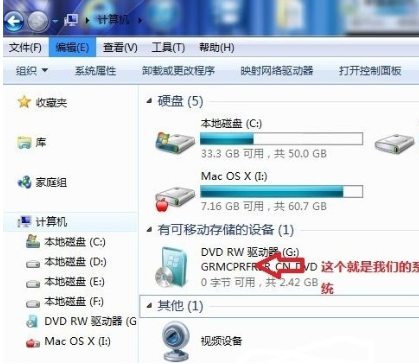
#3. 起動ページで、起動ホットキーを押して入力します。自分のコンピュータに応じて起動ホットキーを確認する必要があります。
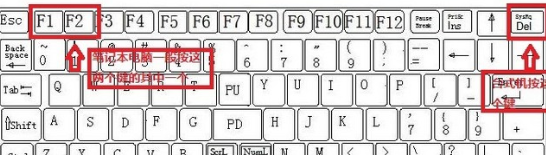
#4. ページに入り、方向キーを使用してクリックし、以下で見つけて Enter を押します。
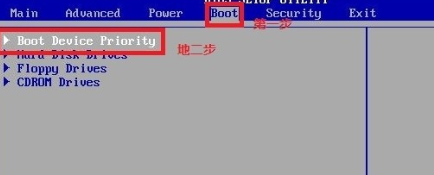
#5. 開いたページで、最初のスタートアップ項目として CD を使用するためにクリックしたスタートアップの種類を変更します。
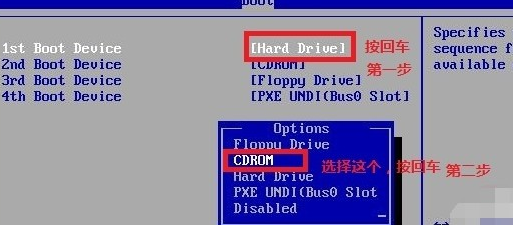
#6. 変更が完了すると、最初の起動項目が CD ブートであることがわかります。
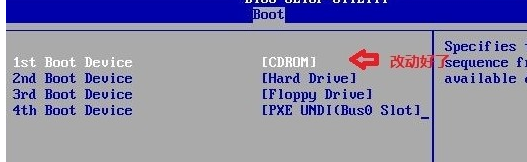
#7. f10 を押して変更を保存し、終了します。
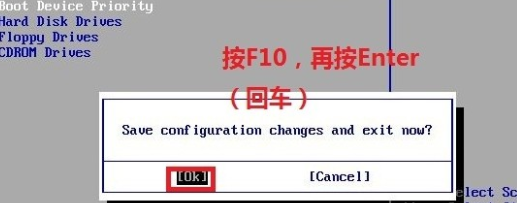
#8. コンピュータは任意のキーを押すように求めるプロンプトを表示するので、Enter キーを押します。

#9. システムの読み込みページに移動し、システムのインストール操作が開始されるまで辛抱強く待ちます。
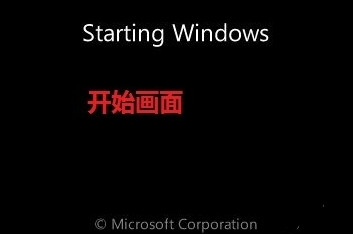
#10. インストール ページで、言語の種類と時間、入力方法を選択し、クリックします。
11.選択してください。

#12. チェックを入れて、「次へ」をクリックします。
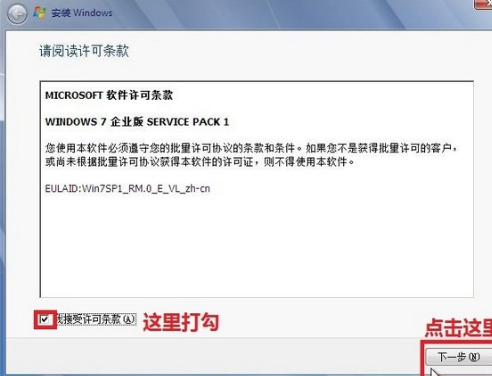
#13. システム ディスクとしてパーティションを選択し、完了したら [次へ] を選択します。
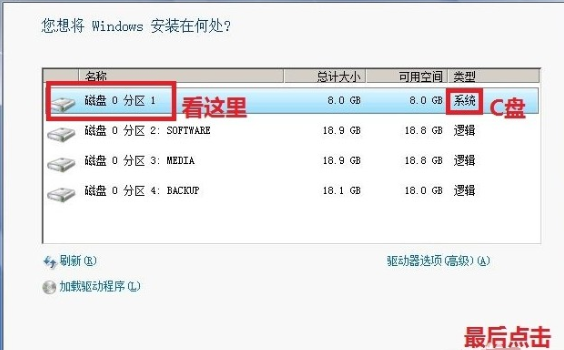
14. システムのインストールが進むのを待ちます。
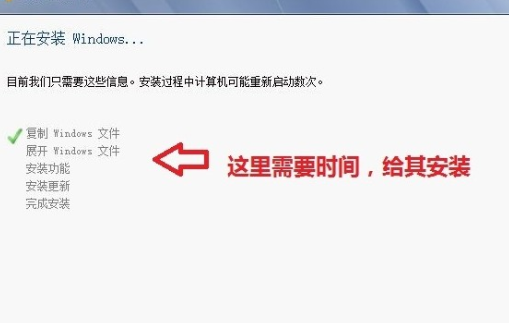
#15. 完了後、新しいシステム ページに入ることができます。

以上がCD からシステムを再インストールする方法の詳細内容です。詳細については、PHP 中国語 Web サイトの他の関連記事を参照してください。

